Dwa sposoby naprawy iTunes nie mogą przywrócić kopii zapasowej do urządzenia
Przez Vernon Roderick, Ostatnia aktualizacja: 26 sierpnia 2019 r
Dlaczego mój iTunes nie może przywrócić kopii zapasowej, wiesz to? Pomóż mi walczyć z tym problemem, jeśli wiesz, z góry dzięki!
Posiadanie pliku kopii zapasowej danych iOS jest ważne, ponieważ zapewnia to, że nadal możesz przywrócić dane na wypadek awarii lub zgubienia urządzenia mobilnego. Jednym z typowych sposobów przywracania pliku kopii zapasowej na urządzenie jest iTunes.
Zwykle proces przywracania będzie łatwy i płynny. Ale będą przypadki, w których iTunes nie może przywrócić pliku kopii zapasowej do twojego urządzenia. iTunes zazwyczaj wyświetla komunikat o błędzie podczas próby przywrócenia i uniemożliwia zakończenie procesu. Następna sekcja tego artykułu zawiera informacje i informacje na temat tego, co możesz zrobić, jeśli iTunes nie może przywrócić pliku kopii zapasowej na urządzenie.
Porady:
- Krótki przewodnik: Łatwo napraw błąd iTunes 4005 podczas przywracania iPhone'a
- Jak odzyskać usuniętą historię połączeń z iTunes?
Część 1. 2 Rozwiązania, aby naprawić błąd iTunes nie może przywrócić kopii zapasowej.Część 2. Jak korzystać z kopii zapasowej i przywracania danych iOS, aby przywrócić kopię zapasową?Przewodnik wideo: Jak wykonać kopię zapasową danych iDevice i przywrócić je z plików kopii zapasowej?Część 3. Wniosek.
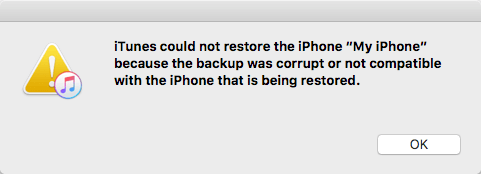
Część 1. 2 Rozwiązania, aby naprawić błąd iTunes nie może przywrócić kopii zapasowej.
Rozwiązanie 1. Sprawdź, czy problem dotyczy kabli
Może to być frustrująca sytuacja, zwłaszcza jeśli masz nowe urządzenie z systemem iOS i chcesz przywrócić mu stare dane i ustawienia. Czasami błąd jest powodowany przez wadliwe kable, nieaktualną wersję iTunes lub plik kopii zapasowej jest uszkodzony.
Na szczęście istnieje kilka rozwiązań problemów, które można rozwiązać, aby rozwiązać ten problem. Prawdopodobnie pierwszą rzeczą, którą możesz zrobić, jest sprawdzenie używanego kabla USB. Możliwe, że kabel jest już trochę uszkodzony, co powoduje błąd, więc spróbuj użyć innego kabla, który działa poprawnie i sprawdź, czy to załatwi sprawę.
Jeśli problem stanowi kabel USB, może to oznaczać problem z wersją iTunes lub iOS używaną przez urządzenie.

Rozwiązanie 2. Spróbuj uaktualnić do najnowszej wersji iTunes i / lub iOS
Jeśli używasz urządzenia lub iTunes nadal używa starszej wersji, uaktualnienie do nowej może załatwić sprawę i ostatecznie przywrócić plik kopii zapasowej na urządzenie.
Aktualizacja do najnowszej wersji iTunes:
- Otwórz iTunes na komputerze Mac lub PC
- Kliknij Pomoc w górnej części iTunes Windows> Sprawdź dostępność aktualizacji
- Postępuj zgodnie z instrukcjami, aby zaktualizować iTunes do najnowszej wersji, jeśli jeszcze tego nie zrobiłeś
Aktualizacja do najnowszego iOS:
- Przejdź do Ustawienia> Ogólne
- Kliknij opcję Aktualizacja oprogramowania, aby urządzenie sprawdziło, czy masz najnowszą wersję iOS
- Jeśli nie jest zaktualizowany, najpierw wykonaj kopię zapasową plików i kliknij Pobierz i zaktualizuj, aby zaktualizować do najnowszej wersji iOS
Po zakończeniu aktualizacji spróbuj ponownie przywrócić plik kopii zapasowej, aby sprawdzić, czy aktualizacja do najnowszego iTunes i iOS załatwiła sprawę. Jeśli nadal widzisz błąd, oznacza to, że plik kopii zapasowej jest uszkodzony lub nie możesz go już użyć.
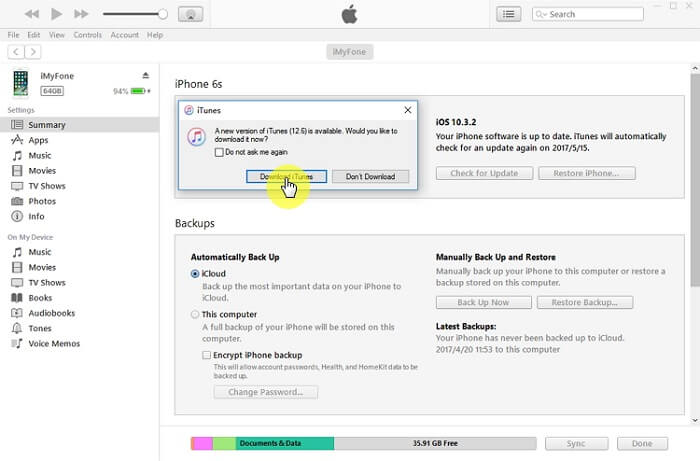
W takim przypadku spróbuj wykonać kopię zapasową ze starszej wersji lub możesz skorzystać z usług zewnętrznego dostawcy, aby pomóc w tworzeniu kopii zapasowej i przywracaniu urządzenia z systemem iOS. Jednym z takich dostawców jest FoneDog dostawca rozwiązań mobilnych oraz ich oprogramowanie do tworzenia kopii zapasowych i przywracania danych iOS.
Oprogramowanie zostało zaprojektowane tak, aby ułatwić tworzenie kopii zapasowych i przywracanie urządzenia z systemem iOS, wymagając tylko kilku kroków i jednego kliknięcia. Podczas tworzenia kopii zapasowej i przywracania nie musisz się również martwić o żadne uszkodzone lub utracone dane, ponieważ oprogramowanie jest w 100% bezpieczne i zapewnia, że żadne dane nie zostaną utracone ani nadpisane.
Ludzie również czytająJak selektywnie przeglądać pliki kopii zapasowej iTunesNajlepszy ekstraktor kopii zapasowej iTunes w 2018 roku
Część 2. Jak korzystać z kopii zapasowej i przywracania danych iOS, aby przywrócić kopię zapasową?
Lepiej jest użyć narzędzia innej firmy do przywrócenia kopii zapasowej, np FoneDog iOS Backup i przywracanie danych. Daje to gwarancję, że Twoje dane będą bezpieczne, ponieważ są w 100% bezpieczne i zapobiegają utracie danych podczas tworzenia kopii zapasowej i przywracania. Co więcej, możesz wypróbować program za darmo.
FoneDog ma 30-dniową bezpłatną wersję próbną kopii zapasowej i przywracania danych iOS, więc możesz go przetestować i sprawdzić, czy będzie to coś, czego będziesz potrzebować lub czego potrzebujesz na swoim urządzeniu z systemem iOS.
Oto kroki, jak z niego korzystać:
Darmowe pobieranie Darmowe pobieranie
Krok 1: Podłącz iDevice i zainstaluj kopię zapasową i przywracanie danych FoneDog iOS
Aby przywrócić plik kopii zapasowej na urządzenie z systemem iOS za pomocą funkcji Kopia zapasowa i przywracanie danych iOS, najpierw musisz podłączyć urządzenie do komputera i Zainstaluj oprogramowanie kopii zapasowej i przywracania danych iOS z FoneDog.
Wybierz Przywracanie danych iOS a zestaw narzędzi FoneDog wyświetli wszystkie kopie zapasowe, które masz na komputerze. Będziesz mógł zobaczyć rozmiar i datę kopii zapasowej i wybrać odpowiedni plik, a następnie kliknij Wyświetl teraz.

Krok 2: Wybierz typ danych, które chcesz wykonać kopię zapasową
Zestaw narzędzi FoneDog rozpocznie skanowanie plików kopii zapasowej. Po zakończeniu będzie można wyświetlić podgląd każdego elementu dostępnego do kopii zapasowej i wybrać dane, które chcesz przywrócić, jeśli nie planujesz przywrócić wszystkiego. Po dokonaniu wyboru zestaw narzędzi FoneDog przywróci wybrane dane na urządzeniu z systemem iOS.
Najlepsza część o Kopia zapasowa i przywracanie danych w systemie iOS jest to, że ma darmowy test 30 okres, aby umożliwić Ci przetestowanie go przed zakupem. W ten sposób możesz sprawdzić, czy jest to coś, czego potrzebujesz lub chcesz dla swojego urządzenia iOS.
Darmowe pobieranie Darmowe pobieranie
Przewodnik wideo: Jak wykonać kopię zapasową danych iDevice i przywrócić je z plików kopii zapasowej?
Nie masz wcześniejszych pomysłów na przywrócenie danych iPhone'a z plików kopii zapasowej? Trafiłeś w odpowiednie miejsce, to jest samouczek, jak odzyskać dane z plików kopii zapasowych urządzeń iPhone.
Część 3. Wniosek.
Posiadanie pliku kopii zapasowej danych urządzenia iOS jest ważne, ponieważ zapewnia ochronę plików i danych na wypadek zgubienia lub awarii urządzenia. Jeśli tak się stanie, możesz łatwo przywrócić plik kopii zapasowej z powrotem na naprawione urządzenie lub na nowe urządzenie z systemem iOS.
Zwykłym sposobem na przywrócenie urządzenia iOS jest pomoc iTunes. Jest to łatwy i prosty proces. Jednak będą chwile, w których wystąpi błąd podczas procesu przywracania, który może być z różnych powodów.
Teraz istnieją proste rozwiązania problemów, które mogą naprawić te błędy. Ale jeśli powodem jest to, że plik kopii zapasowej jest uszkodzony lub niezgodny, będziesz potrzebować pomocy zewnętrznego dostawcy, aby móc przywrócić plik na urządzeniu.
Zostaw komentarz
Komentarz

吴2019-05-26 04:18:08
免费 30 日 试用 版 能夠 從 数据 备份 还原 吗
iOS Data Backup & Restore
Wykonaj kopię zapasową danych na komputerze i selektywnie przywróć dane iOS z kopii zapasowych.
Darmowe pobieranie Darmowe pobieranieGorące artykuły
- Jak odzyskać usunięte SMS-y na iPhonie 7 i nowszych wersjach?
- Jak odzyskać utracone kontakty po najnowszej aktualizacji iOS?
- Jak naprawić błąd iTunes Error 21 lub iPhone Error 21
- Jak selektywnie wykonać kopię zapasową iPhone'a na komputerze
- Metody tworzenia kopii zapasowych zdjęć na iCloud
- Jak możemy wykonać kopię zapasową iPhone'a na iCloud
/
CIEKAWYDULL
/
PROSTYTRUDNY
Dziękuję Ci! Oto twoje wybory:
Doskonały
Ocena: 4.6 / 5 (na podstawie 76 oceny)
